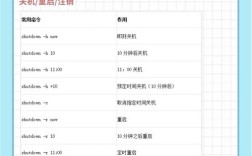命令提示符(CMD)是Windows操作系统中常用的命令行工具,用户可以通过它执行各种系统管理和网络操作,默认的命令提示符界面可能无法满足个性化需求,比如修改窗口大小、字体颜色、背景色等,以下是关于如何修改命令提示符的详细方法,涵盖多个方面的设置和调整。

修改命令提示符的基本外观可以通过其属性设置实现,右键点击命令提示符的标题栏,选择“属性”,即可打开属性对话框,在“选项”选项卡中,用户可以调整“命令历史记录”的缓冲区大小和数量,方便查看之前执行的命令。“编辑选项”中可以启用“快速编辑模式”和“插入模式”,前者允许直接用鼠标复制粘贴文本,后者则控制输入时的文本插入方式,在“字体”选项卡中,用户可以选择不同的字体类型、大小和字形,例如将字体改为“Lucida Console”以获得更清晰的显示效果,字体的调整对于高分辨率屏幕尤为重要,合适的字体大小可以避免文本显示过小或过大。
接下来是颜色的自定义,在“颜色”选项卡中,用户可以分别设置“屏幕背景色”和“屏幕文字颜色”,共有16种标准颜色可选,将背景色设为黑色,文字设为绿色,可以模拟经典的DOS界面风格,还可以通过“默认值”按钮保存当前设置,使每次打开命令提示符时都应用这些颜色方案,需要注意的是,某些颜色组合可能影响文本的可读性,建议选择对比度较高的颜色搭配。
窗口大小的调整也是常见需求,在“布局”选项卡中,用户可以设置“屏幕缓冲区大小”的宽度和高度,这决定了命令提示符窗口可容纳的文本行数,而“窗口大小”的宽度和高度则控制当前可见窗口的尺寸,将缓冲区宽度设为120,高度设为3000,而窗口宽度设为80,高度设为30,这样可以在较小的窗口中滚动查看大量历史记录,还可以通过拖拽命令提示符窗口的边缘或使用快捷键“Alt+Enter”在全屏和窗口模式之间切换。
对于高级用户,还可以通过注册表修改命令提示符的默认设置,按下“Win+R”键,输入“regedit”打开注册表编辑器,导航至“HKEY_CURRENT_USER\Console”路径,可以创建或修改多个DWORD值来调整默认属性,ScreenBufferSize”设置缓冲区大小,“WindowSize”设置窗口大小,“FontFamily”和“FontSize”分别设置字体类型和大小,修改后需要重启命令提示符才能生效,需要注意的是,误操作注册表可能导致系统问题,建议提前备份注册表。

命令提示符的快捷方式也可以进行个性化设置,右键点击桌面上的命令提示符快捷方式,选择“属性”,在“快捷方式”选项卡中可以修改“起始位置”,指定每次打开命令提示符时的默认目录,还可以设置“运行方式”为“最大化”或“最小化”,以及调整“图标”以区分不同的快捷方式,如果需要为特定任务创建专用命令提示符窗口,可以通过复制快捷方式并修改属性来实现。
以下是一个总结命令提示符常用修改设置的表格:
| 设置类别 | 修改位置 | 可调整项 | 作用说明 |
|---|---|---|---|
| 基本外观 | 属性→选项 | 字体、缓冲区大小、编辑选项 | 调整界面显示和操作习惯 |
| 颜色方案 | 属性→颜色 | 背景色、文字颜色 | 自定义窗口颜色搭配 |
| 窗口布局 | 属性→布局 | 缓冲区大小、窗口大小 | 控制文本显示区域和可见窗口尺寸 |
| 注册表修改 | 注册表编辑器→Console | ScreenBufferSize、WindowSize等 | 深度调整默认属性,需谨慎操作 |
| 快捷方式设置 | 快捷方式属性→快捷方式 | 起始位置、运行方式、图标 | 个性化启动方式和默认目录 |
相关问答FAQs:
-
问题:如何让命令提示符默认以管理员身份运行?
解答:右键点击命令提示符的快捷方式或“cmd.exe”文件,选择“属性”,在“快捷方式”选项卡中点击“高级”按钮,勾选“用管理员身份运行”,然后点击“确定”保存设置,之后每次通过该快捷方式启动命令提示符时,都会自动请求管理员权限。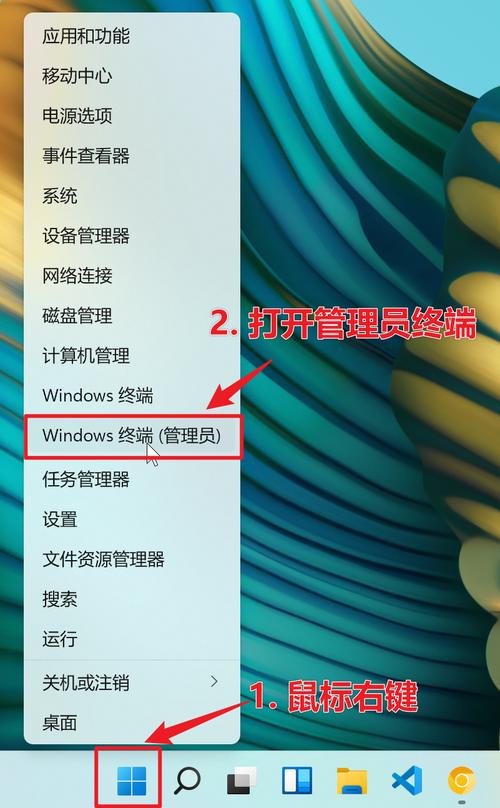 (图片来源网络,侵删)
(图片来源网络,侵删) -
问题:修改命令提示符的字体后显示异常怎么办?
解答:如果字体修改后出现乱码或显示异常,可能是字体不支持命令提示符的字符集,建议在“字体”选项卡中选择等宽字体(如“Consolas”或“Lucida Console”),并确保字体大小适中,若问题依旧,可以点击“还原默认值”按钮恢复原始设置,或尝试通过注册表修改“FontFamily”值为“00000000”(默认字体)。